Căutați o modalitate ușoară de a face față acelor elemente flash enervante din paginile web în timp ce navigați cu Chrome? Acum puteți utiliza cu Scriptul de utilizator BlockFlash2.
Pregătiți Chrome pentru scripturile de utilizator
Pentru a adăuga scripturi de utilizator în Chrome, va trebui să faceți un pic de pregătire pentru a pregăti totul. Găsiți comenzile rapide pentru Chrome și faceți clic dreapta pe ele. Selectați „Proprietăți”.
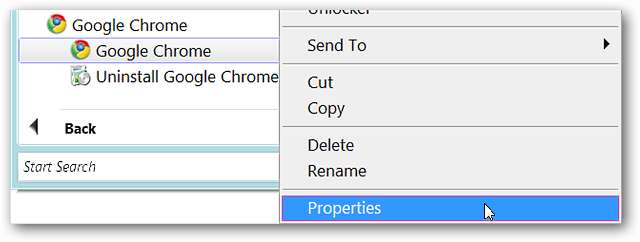
După ce ați făcut clic, veți vedea fereastra „Proprietăți” cu fila „Comandă rapidă” afișată.
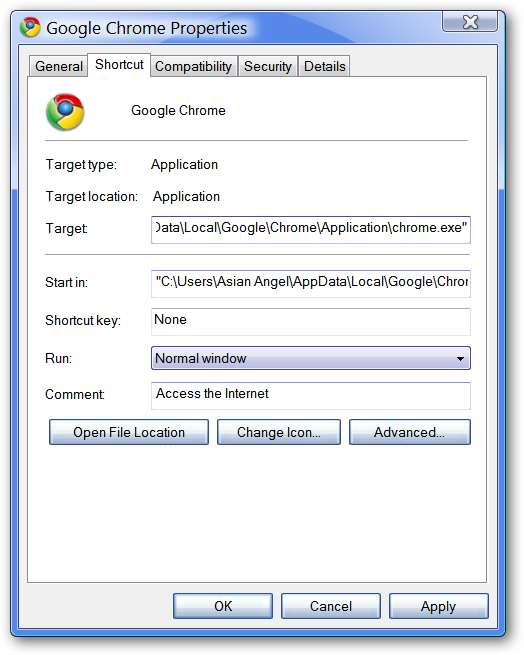
În zona de adresă pentru „Țintă”, va trebui să adăugați următoarea comandă la sfârșitul căii țintă asigurându-vă că lăsați un singur spațiu între ghilimele finale și comanda enable user scripts .
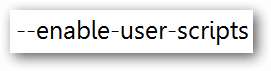
Iată un exemplu de cum ar trebui să arate calea țintă ...

După ce ați terminat, faceți clic pe „Aplicați”, apoi pe „OK”.
Plasați scriptul utilizatorului în locația adecvată
Acum că aveți toate comenzile rapide gata, este timpul să plasați noul dvs. script de utilizator în folderul Scripturi de utilizator. Mai întâi, va trebui să localizați folderul Google în directorul dvs. AppData.
Lucrați prin următoarea ierarhie a folderelor: AppData -> Local -> Google -> Chrome -> Date utilizator -> Implicit
Dacă nu aveți un folder numit „Scripturi utilizator” în folderul implicit, atunci va trebui să creați unul. Asigurați-vă că includeți „s” la final. Tot ce trebuie să faceți după aceea este să adăugați noul dvs. script de utilizator în dosar.
Notă: Când descărcați scriptul de utilizator, acesta va avea următorul nume: „45343.user.js”. Am înlocuit „45343” cu „blockflash2” pentru a facilita separarea diferitelor scripturi de utilizator, așa cum vom adăuga în scripturi suplimentare mai târziu.
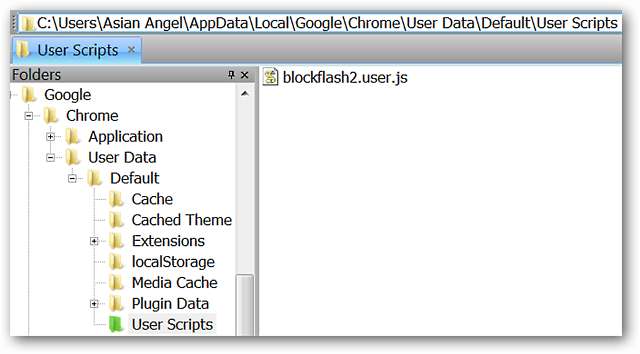
BlockFlash2 în acțiune
Cum arată după configurarea scriptului de utilizator? Am decis să vizităm site-ul web Merlin al NBC pentru exemplul nostru. După cum puteți vedea, două elemente flash sunt afișate ca ascunse și sunt desemnate de casetele de text galbene. Pentru a accesa un element flash ascuns, faceți clic pe „[Play Flash]” ...
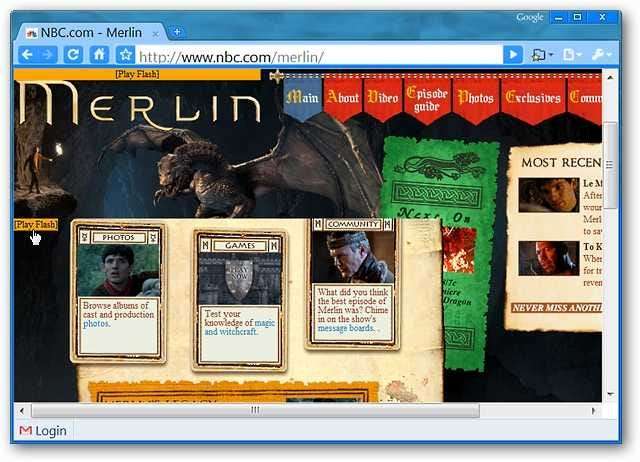
Și acolo este afișat elementul nostru flash ascuns fără probleme. Pentru a ascunde din nou un element flash, trebuie doar să faceți clic pe „[Stop Flash]”.

Concluzie
BlockFlash2 aduce un plus frumos la Google Chrome ... accesați ceea ce doriți și ascundeți restul!
Link-uri
Descărcați scriptul de utilizator BlockFlash2
Instalat pe: Windows Vista (32 biți), Service Pack 2







